简单几步解决win10屏幕分辨率灰色不能调整的问题
现在越来越多的用户给自己的电脑安装上了win10系统,但是有部分用户发现安装完win10精简版系统之后,屏幕分辨率无法调整,而且呈灰色状态,我们该怎么解决这一情况呢?下面小编就为大家整理了关于解决win10屏幕分辨率灰色不能调整的问方法。
解决方法如下:
1、首先在win10桌面上点击鼠标右键,选择屏幕分辨率,如图所示:
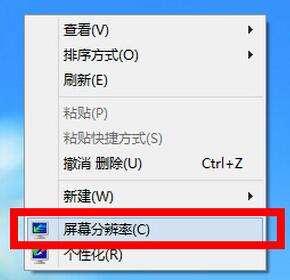
2、调出屏幕分辨率设置窗口后,点击打开高级设置选项,如图所示:
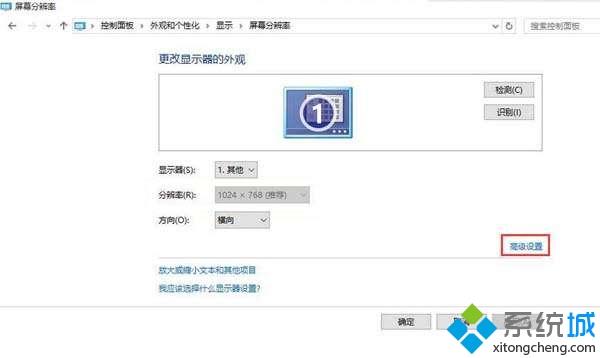
3、在弹出的窗口中,点击适配器类型内的属性按钮,如图所示:
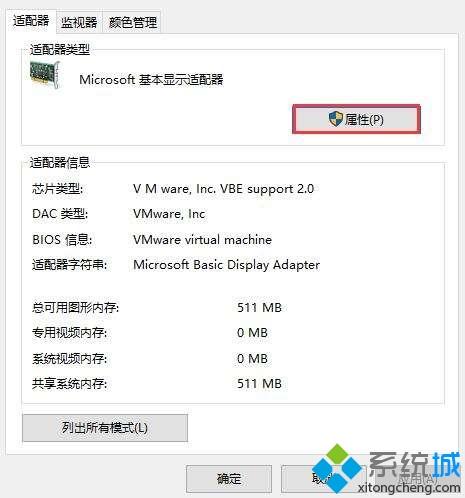
4、接着在调出的“xxx属性”窗口(不同的显卡驱动,名称也不同),切换至驱动程序选项卡,随后点击更新驱动程序,如图所示:
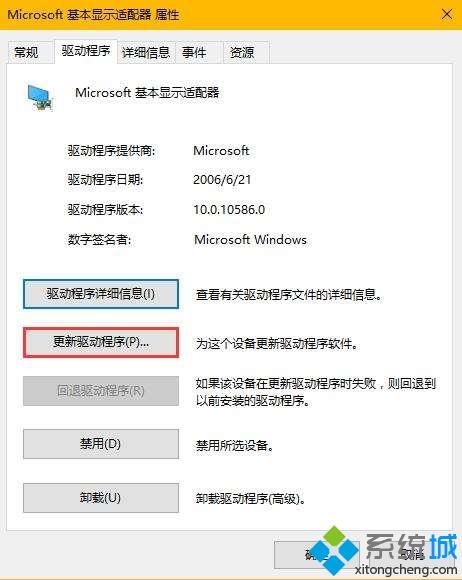
5、最后在更新驱动程序软件窗口中,点击“自动搜索更新的驱动程序软件”即可,如图所示:
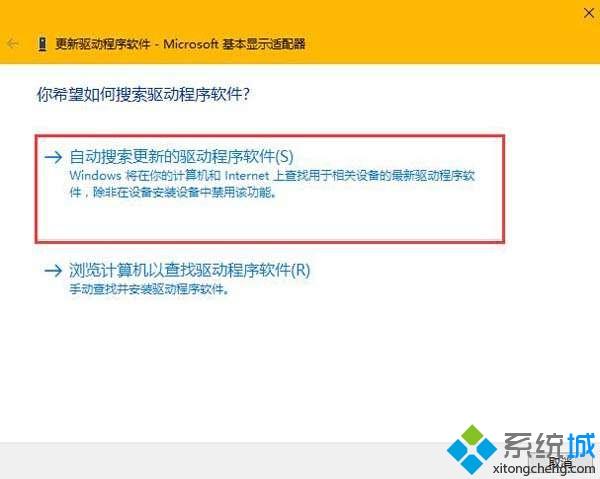
上面给大家分享的就是关于解决win10屏幕分辨率灰色不能调整的方法啦,有出现同样情况的可以按照上面的方法来解决哦。
我告诉你msdn版权声明:以上内容作者已申请原创保护,未经允许不得转载,侵权必究!授权事宜、对本内容有异议或投诉,敬请联系网站管理员,我们将尽快回复您,谢谢合作!










